²D シグナルからの UV スペクトル抽出
準備
|
-
バックグラウンドスペクトルを自動的に減算するには:解析メソッドで、抽出 > ²D スペクトルノード(UVタブ)を選択し、バックグラウンドモード設定を調整します。
スペクトルのバックグラウンドモードは、ピーク以外から抽出されるスペクトルに影響します。
ピークスペクトルのバックグラウンドモードは、ピークの開始から終了までの抽出スペクトルに影響します。
-
スペクトルを抽出するピークが含まれる、1 つまたは複数の分画を選択します。
分画の選択を参照してください。
-
²D クロマトグラムウィンドウで、目的のピークに移動します。
一次元目の UV スペクトル解析と同様に、さまざまな方法で UV スペクトルを抽出することができます。
²D クロマトグラムで、ピークを右クリックしてスペクトル抽出を選択します。
²D クロマトグラムのツールバーで、
 をクリックしてスペクトル抽出ツールを有効にします。
をクリックしてスペクトル抽出ツールを有効にします。シグナル上で、目的の位置をマウスでクリックします。スペクトル抽出を確認します。
またはマウスをベースラインに重ねて、バックグラウンドヒントが表示されるようにします。目的の位置をクリックします。バックグラウンドスペクトル抽出を確認します。
または複数のピークを囲むようにマウスでドラッグします。含まれるピークすべてのスペクトル抽出を確認します。
2D シグナルから抽出されたすべてのスペクトルは、サンプリングテーブルウィンドウの選択シグナルタブに一覧表示されます。
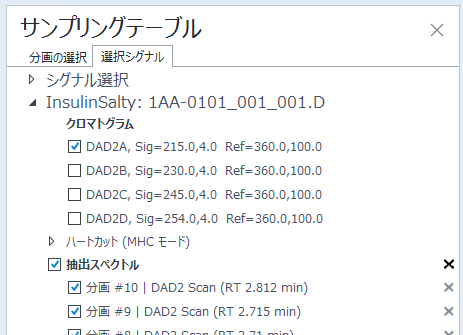
base-id: 10237392907
id: 10237392907